Windows 10 Aktualizacja kod błędu 0x800f0922 Problem poprawka
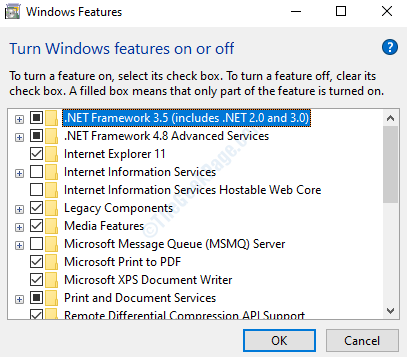
- 3110
- 307
- Maria Piwowarczyk
Windows Update to kluczowy proces dla wszystkich użytkowników systemu Windows, aby ich system był aktualny i zabezpieczony przez cały czas. Jednak wielu użytkowników zgłasza komunikat o błędzie „Niektóre aktualizacje nie zostały zainstalowane, Znaleziono błędów: kod: 0x800f0922 Windows Update zakwaterowało problem„Albo aktualizowanie systemu Windows 10 lub podczas instalowania określonych aktualizacji.
Podczas gdy uszkodzone pliki aktualizacji są jednym z powodów błędu, system powracał partycję z niewystarczającą ilością miejsca, rozkład usługi Windows jest jednym z innych powodów lub wirus lub złośliwe oprogramowanie może być jednym z innych powodów.
Dobra wiadomość jest taka, że kod błędu aktualizacji Windows 10 0x800f0922 Wydanie może zostać naprawione i możesz kontynuować aktualizację YUR Windows 10 PC jak zwykle. Zobaczmy, jak.
Rozwiązanie: Pobierając i instalując Net Framework 3.5
Krok 1: Przejść do Okna Ikona (Początek przycisk) w lewym dolnym rogu komputera stacjonarnego. Kliknij na to i wpisz Panel sterowania W polu wyszukiwania. Kliknij w lewo, aby otworzyć Panel sterowania okno.
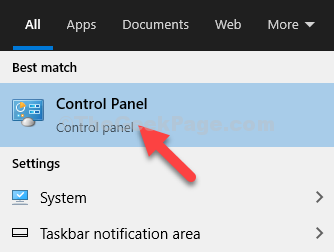
Krok 2: w Panel sterowania okno, ustaw Widok przez pole do Większe ikony (Kliknij rozwijane obok Widok przez Aby wybrać), a następnie wybierz Programy i funkcje z listy.
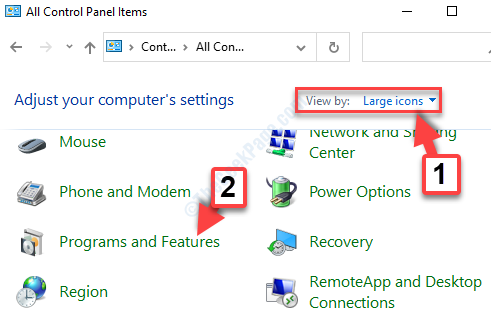
Krok 3: w Programy i funkcje Strona, wybierz, aby otworzyć Włącz lub wyłącz funkcje systemu Windows link po lewej stronie.
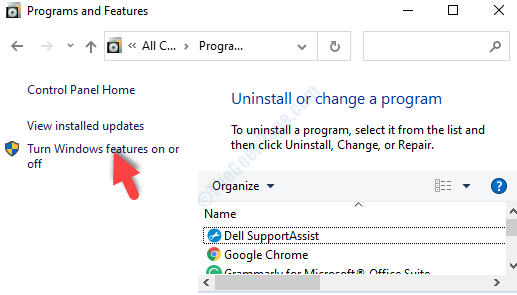
Krok 4: Następnie w Cechy okien Okno dialogowe, odznacz pole obok .Framework net 4.8 zaawansowanych usług i naciśnij OK.
Teraz poczekaj na wdrożenie wymaganych zmian.
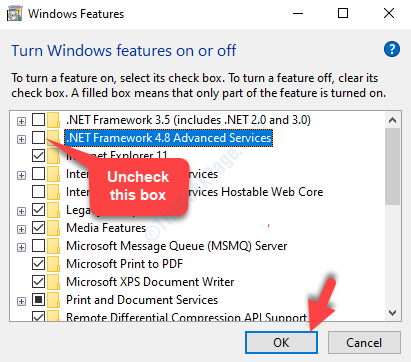
Krok 5: Po zakończeniu systemu Windows dodawanie żądanych zmian, przejdź do tego linku do pobrania .Net Ramy 3.5.
Krok 6: w Centrum pobierania, pod Microsoft .Net Ramy 3.5, Kliknij na Pobierać przycisk na czerwono.
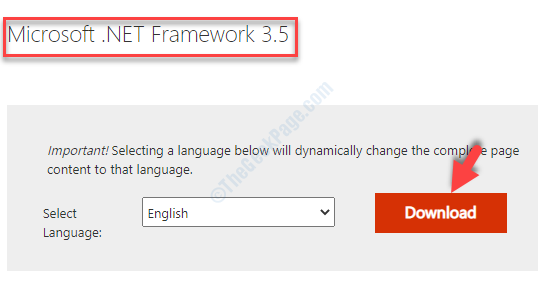
Krok 7: Po zakończeniu pobierania kliknij, aby otworzyć .exe plik. Otwiera Funkcja systemu Windows strona. Wybierać Pobierz i zainstaluj tę funkcję.
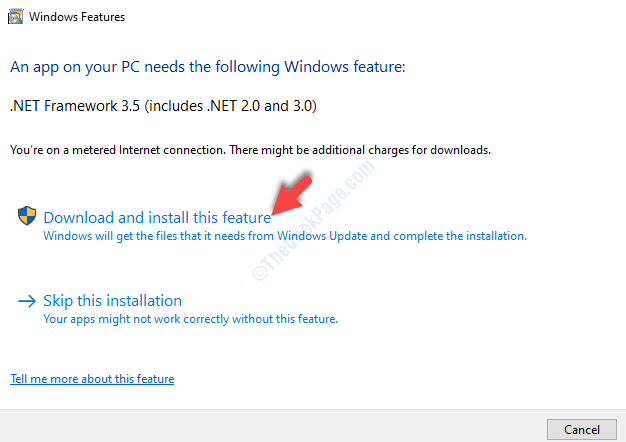
Krok 8: Kiedyś .Ramy netto 3,5 jest instalowany, wyjdź z okna, a następnie otwórz Panel sterowania Ponownie. W panelu sterowania przejdź do okna programów i funkcji, a następnie kliknij Włącz lub wyłącz funkcje systemu Windows Znowu link po lewej stronie.
Po dotarciu do Cechy okien Dialog, przejdź do .Framework net 4.8 zaawansowanych usług Ponownie i tym razem zaznacz pole obok niego.
Naciśnij OK, aby zapisać zmiany i wyjść.
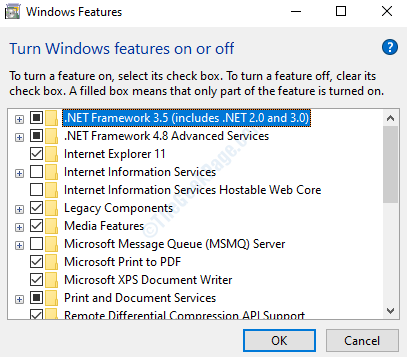
Poczekaj, aż zmiany zostaną zastosowane.
To wszystko. Możesz teraz spróbować zaktualizować Windows 10 i nie powinieneś już widzieć błędu.
- « Błąd Eksploratora plików „brak elementów pasują do wyszukiwania” w systemie Windows 10/11
- Windows Shell Common DLL przestał działać błąd w Windows 10 Fix »

